首先,不喜歡看長文章的你,可以選擇觀看影片版
(也可以文字配影片一起看,更清楚!!)
🗣有需要的朋友就是要存起來💪
🔺下班後想追個劇,卻發現電腦無法上網了嗎?
🔺打遊戲打得正爽卻斷線,才發現是家中網路在作怪?
🔺網路不能用找中華電信就好嗎?
今天弱電通帶你⚡️
【認識家中網路的基本架構】
並帶你解決網路不能連線的問題✅
(溫馨提醒:可以先訂閱頻道,以防需要時找不到影片喔)
這一集是全新的單元叫【弱電診療室】
弱電診療室是專門是幫助各位朋友
在生活周遭所遇到有關弱電大大小小的事情

一般人都不太知道說你家裡面的網路架構
大概是什麼樣子 那我們特地做了一個展示板
並且教大家如果遇到網路不通的時候
可以用一些比較簡單的方式 做一個自主的測試

我們在這邊各位介紹一下
大部分住家會出現的網路架構

首先我們會看到中華電信的數據機
那數據機後端有一條藍色的線
再接到我們的網路交換器
網路交換器的功用就是要做網路孔位的一個擴充

所有其他的線路接在網路交換器上面之後
這些線路會再透過我們住家原來的預埋暗管
到每一個不同的房間裡面的資訊座
這些資訊座會再給不同需要上網的設備使用
那這個就是大部分住家會出現的一個網路架構
<<假設你現場發生不能連線的時候>>
該怎麼樣去解決它呢
接下來帶你去排除它的狀況

在開始檢查之前手邊有筆電的話
可以直接當成我們檢查的工具
但是一般住家會有的可能是桌上型電腦
你也不可能搬著一台桌上型電腦到處走來走去做測試吧
本來想跟各位介紹網路線測試器的
但是測試器只能確定網路線有沒有通,或是錯接
不代表可不可以上網
所以在這邊,我們想到了另一個你家裡就已經有的東西
那就是——Wi-Fi分享器+你的手機

好,那我們接下來要做的動作就是先將
我們的手機跟我們的Wi-Fi分享器做一個連結
這個連結非常重要,因為它會對我們接下來的測試呢
有著非常關鍵的因素存在
首先我們先點開我們的網際網路
然後選擇我們的Wi-Fi
找到我們這一台設備的SSID之後呢,我們要輸入密碼
通常不同的機種,它的初始的Wi-Fi密碼的話

那我們也一定要做一個連結
當然,不同的機種它的連線方式
可能加減會有些不一樣,這邊的話
我們就沒有辦法每一種機種都做說明

首先我們先確定中華電信的數據機有沒有亮紅燈
如果假設它已經亮紅燈的話,你連想都不用想
因為源頭的網路訊號就已經,那我們後端不能連線的話,都是正常的
確定亮紅燈的話,就直接撥打他的0800-080-128的報修專線


接下來檢查數據機的部分呢
要確定一下說它是不是沒有電源的狀態

假設你的數據機是完全沒有燈號的話
那代表這台機子現在是沒有電源的
也當然現場也不可能有辦法上網

我們Wi-Fi分享器呢,新的機子的話,基本上都是DHCP
簡單說就是隨插即用的一個模式
當然我們大部分的中華電信的數據機,也是這個模式
可是如果,你平常在家裡上網的時候
電腦上面都是要用撥接的方式才能上網的話
它就不在我們今天測試的一個範圍裡面
就要用另外一種模式下去做測試了


就開始做第一步的測試
會先做的部分是將Wi-Fi分享器的wan孔
然後接到中華電信數據機的後端,
先做第一步的連線測試,先拔掉其中一個網路線

將我們Wi-Fi分享器的網路線插上去

以這台為例的話
可以看一下說,它上面本身的橘色的燈號
如果它已經網路撥通的話,它會變成綠色

那它變成綠色之後代表我們這台Wi-Fi分享器
它已經DHCP已經連通了
做測試的話,因為在之前我們的手機跟Wi-Fi分享器
已經做好連結了就直接點開Youtube
然後我們隨便播一個影片那如果它可以播放的話,
代表我們的對外網路已經連通了
那代表什麼呢?代表我們現在中華電信這一台數據機
對外的網路訊號是正常的
那我們就把網路線拔掉,我們就將網路線恢復回去
那這個時候呢,我們就可以在往下一個設備做檢查
說明一下,這台網路交換器
它有幾個可能會發生問題的可能
第一個,它可能會當機

那當機的話就是將電源拔掉
再重新復電做一個停復電的動作
那第二個呢,就是它有可能電源會壞掉

它是沒有燈號的,就類似像這樣子可能是完全沒有燈號
機殼是比較冷的狀態完全沒有溫度也可能是電源壞掉了
如果這兩個問題,都排除的情況下
還有每一個孔是有可能會壞掉的

假設以我們這邊做展示的方式的話它現在還有多餘其他的孔
那我們可能就會換一個孔試試看,看會不會正常
那以上三個方式,都測試完畢之後

它還是不正常的話
這邊偷偷告訴大家一個【小秘訣】
就是直接把它換掉換一台新的這樣會比較快一點
之後呢,一樣把Wi-Fi分享器
直接插在我們的網路交換器上面
插上去之後,就看一下分享器上面燈號

是不是正常一樣做剛剛我們重覆的動作
我們點選其他的影片,看它會不會正常播放
基本上它影片有在跑的話,代表它網路就連結正常了

那到這邊呢,我們就可以很肯定的一件事情
就是到這台交換器上面,它的訊號是沒有問題的
跟各位補充一下假設、如果我們網路連線的是失敗的話
可能會做一個回頭測試的部分
因為現在可以看到藍色這條線路是接到數據機

那我可能會確定說交換器到數據機
這一條線路是否是正常的

我就會做一件事,將這條線路拔掉
然後直接在我們Wi-Fi分享器的wan孔
那一樣看看它的燈號,是不是等一下會變綠色,會變正常的
然後當它變綠色之後呢,一樣做同樣的測試方式
OK,基本上它影片有在播代表它就正常
如果影片沒有辦法播
會判定是這條網路線是有問題的
這條網路線可能就要更換掉
要在檢查的部分就是從我們交換器
到我們每一個網路點的一個線路是不是正常的
現在這邊有三條網路線
這三條網路線對應我們這三個點
它到底是哪一個先做一個最簡單的方式
就是說我們用Wi-Fi分享器呢
直接一樣將網路線插到其中一個網路點

插上去之後呢,我們可以看到交換器上面
如果這條線路是正常的,那它的燈號,基本上也會跟著亮起來

那我們要確定它能不能上網的話
一樣是用我們的手機
然後一樣是去做一個影片播放的動作

看影片可不可以正常播放
好,那基本上它影片的部分都可以正常播放
就代表它的網路點是正常的
那我們這個點位測試完畢之後
那另外兩個呢,我們就用一樣的方式一樣去做測試

看一下這一條網路線
對應到交換器這邊是哪一個孔
這邊也可以做一下紀錄
手機的部份,我們一樣點一下影片

現在三個點都測試完畢了
假設一種狀況
就是如果我的Wi-Fi機接到我這一個網路點之後
我的手機一樣無法上網或是播放影片的話
那我們會懷疑說,從這個資訊座道這條網路線
它都是有機率會發生問題的

那至於資訊座跟網路線要怎麼施作跟更換的話
我們在其他支影片都有做介紹

全部的流程都跑完了之後
如果你的電腦,還是不能上網的話
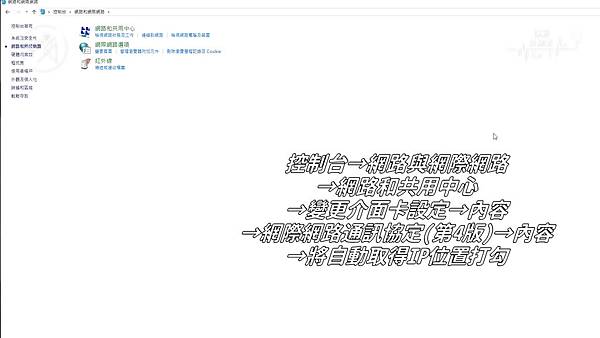
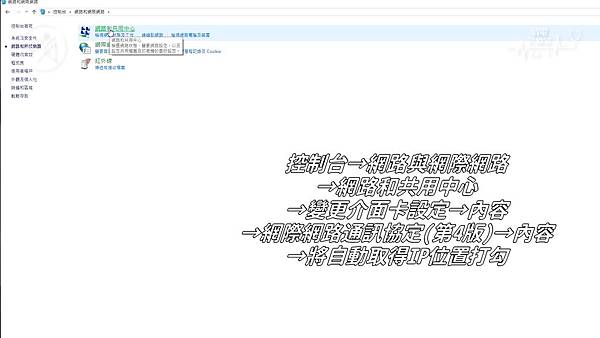
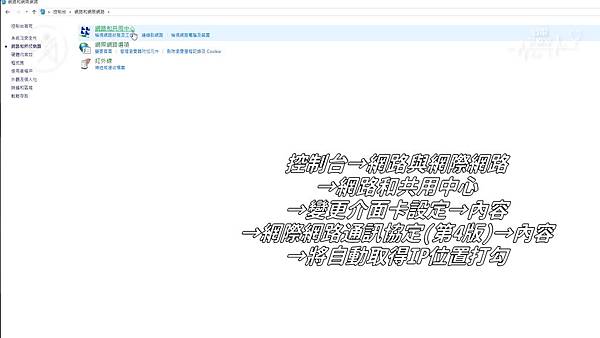
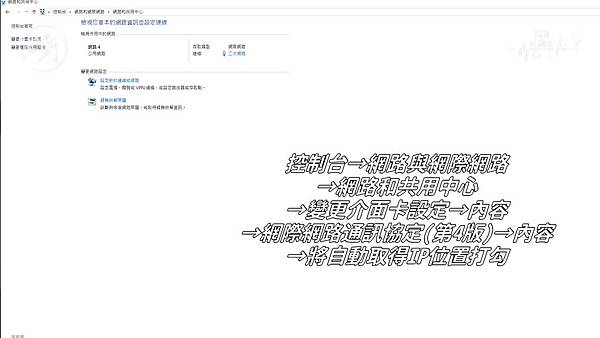
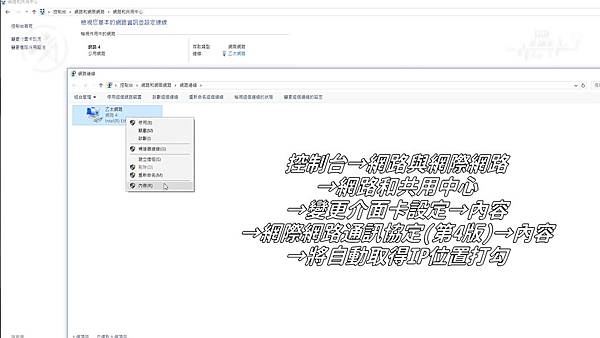
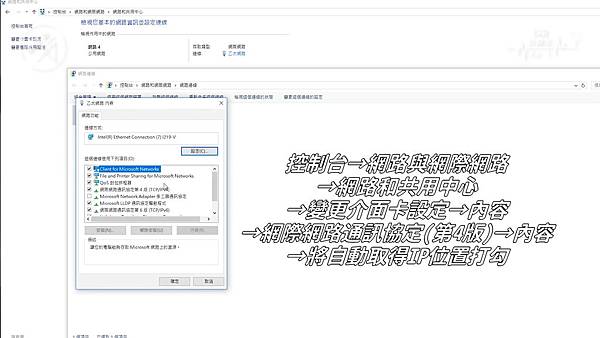
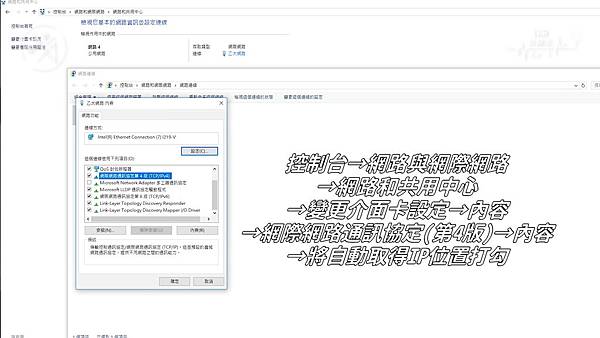
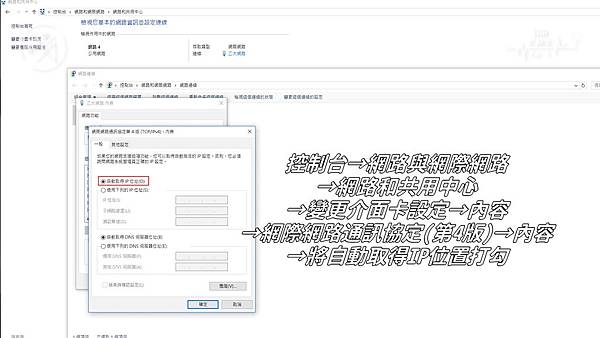
這邊還有一個方式可以提供給你做參考
是叫網際網路通訊協定的內容這邊
確定一下,你是不是選擇自動取得IP位置
如果假設你不是選擇自動取得IP位置的話
那也有可能會發生不能連線的狀況
提供給各位參考一下
那我們貼文今天就到這邊
如果你有更好的方式的話
也可以歡迎在我們的影貼文下方留言
然後跟我們的所有朋友做一下分享
最後補充一點,如果你現場的所有測試方式都測試過了
然後中華電信的數據機也沒有亮紅燈
但是一樣都不能上網
那我會建議你一樣撥打0800-080-128的電話去中華電信那邊
尋求他們看看是不是網路的方面,有其他的因素導致不能上網
謝謝你的觀看,那我們下次見



 留言列表
留言列表

 {{ article.title }}
{{ article.title }}